안녕하세요. 지난 시간까지 KT Cloud CDN서비스의 설명과 이용방법에 대해 알아보았다면, 이번 시간에는 기능에 대해서 알아보도록 하겠습니다.
CDN Standard 2.0 기능
KT Cloud CDN Standard 서비스를 이용할 때, 포탈 이용방법 외에 서비스를 잘 활용하기 위한 기능 측면의 가이드를 제공합니다.
목차는 다음과 같습니다.
- 스트리밍 서비스
- 인증서비스 사용방법
- 캐시 기능
- DNS 설정 방법
- CDN 서비스 테스트 방법
- RTMP(Real Time Messaging Protocol)
스트리밍 서비스
이번 가이드에서는 스트리밍 서비스를 이용하기 위한 대표적인 프로토콜 2가지 이용 방법에 대해 소개합니다.
가이드 드리는 프로토콜은 iOS에서 사용하는 HLS 프로토콜과 Adobe Flash Player에서 사용하는 RTMP 프로토콜입니다.
HLS(HTTP Live Streaming) 프로토콜
Apple iPhone, iPad, iPod의 운영체제인 iOS에서 사용하는 표준 HTTP 기반 스트리밍 프로토콜입니다.
지원대상
- 디바이스 : iPhone/iPad/iPod
- 운영체제 : iOS 3.0 이상
- 콘텐츠형식 : MP4 (H264,AAC), MP3
m3u8 파일
- m3u8 파일은 HLS에 필요한 메타데이터를 담고 있는 파일이며, 따로 올릴 필요 없이 KT Cloud CDN 에서 자동 생성 됩니다.
HLS 서비스 URL
1) 사용법
mp4, flv파일인 경우
http://[CDN도메인]/[CDN볼륨명]/_definst_/[파일명]/playlist.m3u8- CDN볼륨명: CDN도메인에서 xxxxxxvol00형식의 첫번째 데이터
- HLS는 TCP 80포트 사용
mp3파일인 경우
http://[CDN도메인]/[CDN볼륨명]/_definst_/mp3:[파일명]/playlist.m3u82) 사용 예
mp4, flv파일인 경우
http://xx1234vol00-xx1234.ktics.co.kr/xx1234vol00/_definst_/sample.mp4/playlist.m3u8mp3파일인 경우
http://xx1234vol00-xx1234.ktics.co.kr/xx1234vol00/_definst_/mp3:sample.mp3/playlist.m3u8iOS에서 재생하기 - A Tag를 이용한 재생
1) 사용법
<HTML><BODY> <A HREF="http://[CDN도메인]/[CDN볼륨명]/_definst_/[파일명]/playlist.m3u8">SAMPLE</A></BODY></HTML>2) 사용 예
<html><body> <a href="xx1234vol00-xx1234.ktics.co.kr/xx1234vol00/_definst_/sample.mp4/playlist.m3u8">sample</a></body>iOS에서 재생하기 - Video/Audio Tag를 이용한 재생
Video/Audio Tag는 HTML5에 포함된 멀티미디어 콘텐츠를 웹페이지에 삽입하기 위한 Tag입니다.
iOS의 Safari 브라우져는 Video/Audio Tag를 지원하고 있습니다.
1) 사용법
<HTML><BODY> <VIDEO SRC="http://[CDN도메인]/[CDN볼륨명]/_definst_/[파일명]/playlist.m3u8" controls> </VIDEO></BODY></HTML>2) 사용 예
<html><body> </video></body>인증서비스 사용방법
인증서비스란? 클라이언트가 HTTP URL에 인증토큰을 첨부해서 접속할 때,
KT Cloud CDN HLS 서버가 URL에 포함된 인증토큰을 검사해서
올바르면 서비스를 제공하고, 인증토큰이 올바르지 않으면 서비스를 제공하지 않는 서비스입니다.
인증서비스 URL 형식
1) 사용법
[HLS 스트리밍 URL] ? token = [인증토큰] & expr = [인증유효시간]2) 사용 예
http://xx1234vol00-xx1234.ktics.co.kr/xx1234vol00/_definst_/sample.mp4/playlist.m3u8?token=abcdef gh&expr=abcdef인증 파라미터
- - file : 스트리밍할 파일명입니다
- - token : 인증토큰으로 32자리로 이루어집니다.
- - expr : 인증토큰의 만료시간으로 unix timestamp의 hex 값입니다.
- * unix timestamp는 세계표준시간 기준입니다.
token/expr 생성방법 및 사용 예
1) 사용법
expr_rel = 60 // 인증 토근 유효 시간 지정 (단위: 초)secret = "123456789" // 서비스 생성 과정에서 설정한 인증암호filename = "/sample.mp4" // /을 포함해서 파일명 설정current = get_curr_unix_timestamp() // 현재 UNIX TIMESTAMPexpr = convert_int_to_hex(current + expr_rel) // 인증 토큰 유효 시간 (16진수 문자열)message = concatenate(secret, filename, expr) // 인증 토큰 생성에 필요한 문자열 생성token = md5(message) // MD5 Hash를 이용 인증 토큰 생성2) PHP 사용 예
$expr_rel = 60;$secret = '12345 678 90';$filename = '/sample.m p4';$curren t = time();$expr = dechex(tim e()+$expr_ rel);$messages = $secret.$filename.$expr;$token = md5($m essages);시간동기화
인증 토큰을 발급하는 서버는 Unix/Linux는 kr.pool.ntp.org 시간서버와, Windows는 time.windows.com 과 시간 동기화가 되어 있어야 합니다.
동기화 방법은 다음과 같습니다.
- Unix/Linux 시간동기화: ntpdate 명령어 또는 ntp 서비스를 이용해서 주기적으로 동기화(OS별 설정은 OS제조사에 문의 바랍니다.)
- Windows 시간동기화: 제어판 > 시계, 언어 및 국가별 옵션 > 날짜 및 시간 > 인터넷 시간에서 설정(자세한 동기화 방법은 Microsoft에 문의 바랍니다.)
RTMP(Real Time Messaging Protocol)
Adobe Flash Player에서 사용하는 스트리밍 프로토콜입니다.
지원대상
- Adobe Flash Player 10.x 이상이 설치되는 모든 디바이스(PC: Windows, Linux, Mac / Mobile: Android 2.2 이상)
- 콘텐츠형식 : MP4 (H264,AAC),MP3, FLV
(디바이스 별 해상도, 화면크기, 코덱 설정은 Adobe 에 문의 바랍니다.)
RTMP 이용방법
RTMP 스트리밍 서비스를 이용하기 위해서는 Adobe Flash Player와는 별개로 JW Player와 같은동영상 플레이어가 필요합니다.
플레이어는 JW Player 또는 OSMF 와 같이 널리 알려진 플레이어를 사용하시거나, ActionScript를 이용 직접 개발해서 사용하실 수 있습니다.
RTMP URL
1) 사용법
rtmp://[CDN도메인]/[CDN볼륨명]/_definst_/[파일명]- CDN볼륨명: CDN도메인에서 xxxxxxvol00형식의 첫번째 데이터
- RTMP는 TCP 1935포트 사용
2) 사용 예
rtmp://xx1234vol00-xx1234.ktics.co.kr/xx1234vol00/_definst_/sample.mp4ActionScript RTMP 파라미터
위의 RTMP URL을 아래와 같이 2개로 나누어서 사용하시면 됩니다
1) NetConnection.connect
- rtmp://stm.dosirak.com/vol-xxx
2) NetStream.play
- sample.mp4
- * 보다 자세한 사항은 http://help.adobe.com/en_US/FlashMediaServer/3.5_Deving/flashmediaserver_3.5_dev_guide.pdf을 참고하십시오.
JW Player 이용방법
JW Player 5의 경우, 위의 RTMP URL을 streamer와 file으로 나누어서 사용하시면 됩니다
JW Player 6의 경우, 위의 RTMP URL을 그대로 file 파라미터로 사용합니다.
<JW Player 5에서 Object / Embed 문을 위한 JW Player flashvars 파라미터 설정>
- 1) streamer 파라미터
- streamer=rtmp://stm.dosirak.com/vol-xxx
- 2) file 파라미터
- file=sample.mp4
- (보다 자세한 사항은 http://www.longtailvideo.com/support/jw5/31145/rtmp-streaming 을 참고하세요.)
3) 예제
<object classid='clsid:D27CDB6E-AE6D-11cf-96B8-444553540000' width='300' height='300' id='player1' name='player1'> <param name='movie' value='player.swf'> <param name='allowfullscreen' value='true'> <param name='allowscriptaccess' value='always'> <param name='flashvars' value='streamer=rtmp://stm.dosirak.com/vol-xxx &file=sample.mp4&type=rtmp'> <embed id='player1' name='player1' src='player.swf' width='300' height='300' allowscriptaccess='always' allowfullscreen='true' flashvars='streamer=rtmp://stm.dosirak.com/vol-xxx&file=sample.mp4&type=rtmp' /></object><JW Player 6에서 Object / Embed 문을 위한 JW Player flashvars 파라미터 설정>
- 1) file 파라미터
- file=rtmp://stm.dosirak.com/vol-xxx/_definst_/sample.mp4
- (보다 자세한 사항은 http://www.longtailvideo.com/support/jw-player/288354/usingrtmp-streaming 을 참고하세요.)
인증서비스 사용방법
인증서비스란? 클라이언트가 RTMP URL에 인증토큰을 첨부해서 접속할 때,
KT Cloud CDN RTMP 서버는 URL에 포함된 인증토큰을 검사해서 올바르면 서비스를 제공하고, 인증토큰이 올바르지 않으면 서비스를 제공하지 않는 서비스 입니다.
인증 URL 형식
1) 사용법
[RTMP 스트리밍 URL] ? token = [인증토큰] & expr = [인증유효시간]2) 사용 예
rtmp://stm.ktics.co.kr/vol-xxx/_definst_/sample.mp4?token=abcdefgh&expr=abcdef인증서비스 사용을 위한 ActionSctipt RTMP 파라미터
1) NetConnection.connect
rtmp://stm.ktics.co.kr/vol-xxx ?token=1234567890abcdef&expr=12345678&file=sample.mp4* 인증서비스를 위해 token, expr, file 파라미터 추가
2) NetStream.play
sample.mp4 (인증서비스 사용 시에도 영향 없음)인증서비스 사용을 위한 JW Player 5의 Object / Embed 문을 위한 JW Player flashvars 파라미터
1) streamer 파라미터
streamer=rtmp://stm.dosirak.com/vol-xxx?token=1234567890abcdef&expr=12345678&file=sample.mp4* 인증서비스를 위해 token, expr, file 파라미터 추가
2) file 파라미터
file=sample.mp4 (인증서비스 사용 시에도 영향 없음)JW Player 6의 Object / Embed 문을 위한 JW Player flashvars 파라미터
1) file 파라미터
file=rtmp://stm.dosirak.com/vol-xxx/_definst_/sample.mp4?token=1234567890abcdef&expr=12345678&file=sample.mp4* 인증서비스를 위해 token, expr 파라미터 추가
2) file 파라미터
file=sample.mp4 (인증서비스 사용 시에도 영향 없음)<token/expr 생성방법 및 사용 예>
1) 사용법
expr_rel = 60 // 인증 토근 유효 시간 지정 (단위: 초)secret = "123456789" // 서비스 생성 과정에서 설정한 인증암호filename = "/sample.mp4" // /을 포함해서 파일명 설정current = get_curr_unix_timestamp() // 현재 UNIX TIMESTAMPexpr = convert_int_to_hex(current + expr_rel) // 인증 토큰 유효 시간 (16진수 문자열)message = concatenate(secret, filename, expr) // 인증 토큰 생성에 필요한 문자열생성token = md5(message) // MD5 Hash를 이용 인증 토큰 생성2) PHP 사용 예
$expr_rel = 60;$secret = '1234567890';$filename = '/sample.mp4';$current = time();$expr = dechex(time()+$expr_rel);$messages = $secret.$filename.$expr;$token = md5($messages);<시간동기화
인증 토큰을 발급하는 서버는 Unix/Linux는 kr.pool.ntp.org 시간서버와, Windows는 time.windows.com 과 시간 동기화가 되어 있어야 합니다.
동기화 방법은 다음과 같습니다.
- Unix/Linux 시간동기화: ntpdate 명령어 또는 ntp 서비스를 이용해서 주기적으로 동기화(OS별 설정은 OS제조사에 문의 바랍니다.)
- Windows 시간동기화: 제어판 > 시계, 언어 및 국가별 옵션 > 날짜 및 시간 > 인터넷 시간에서 설정(자세한 동기화 방법은 Microsoft에 문의 바랍니다.)
캐시 기능
캐시에 대한 오해와 이해 - HIT과 MISS의 의미
KT Cloud CDN Standard 서비스를 이용할 때, 포탈 이용방법 외에 서비스를 잘 활용하기 위한 기능 측면의 가이드를 제공합니다.
목차는 다음과 같습니다.
캐시서버는 사용자가 요청하는 컨텐츠가 자신의 Memory나 HDD에 저장(cache)되어 있는지를 먼저 확인합니다.
- HIT: 이 때 요청한 컨텐츠가 캐시서버에 저장되어 있다고 판단을 할 경우, 원본서버로 요청을 하지 않고 캐시서버에 저장된 컨텐츠를 사용자에게 전송하며 'HIT' 이라고 응답을 합니다.
- MISS: 그리고 요청한 컨텐츠가 캐시서버에 저장되어 있지 않다고 판단을 하면 원본서버로 요청을 하게 되는데 이때 캐시서버는 'MISS'라고 응답을 합니다.
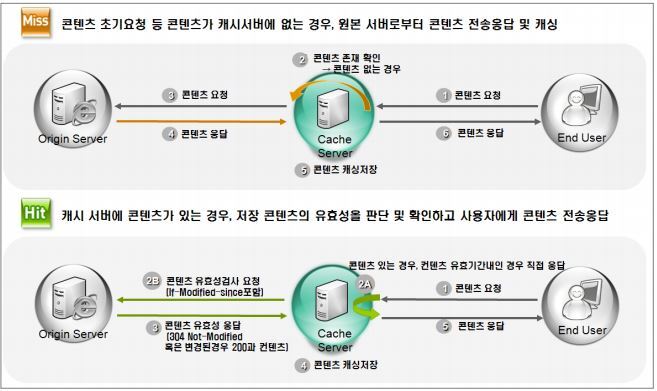
Cache에 대한 이해
'MISS'의 경우는 이전에 요청된 이력이 없는 경우 처음에만 MISS가 발생하며 이후부터는 HIT이 발생합니다.
그러나 아래와 같이 캐시를 할 수 없는 경우도 있습니다.
<캐시를 할 수 없는 경우>
- 1) 요청하는 METHOD가 POST 인 경우
- - KT Cloud CDN 서비스의 웹 캐시서버는 GET, HEAD의 Method만 캐시를 하고, POST Method는 캐시를 하지 않습니다.
- 2) 원본서버에서 응답헤더에 Last-Modified가 없는 경우
- - 웹 캐시서버는 원본서버에 갱신 여부를 확인하기 위해서 HTTP header의 Last-Modified 시간을 비교하므로
- 원본서버의 응답 헤더에 Last-Modified가 없으면 캐시를 하지 않습니다.
- 3) 캐시서버에 저장된 컨텐츠의 Last-Modified 시간이 원본서버의 컨텐츠 보다 최근일 때
- - 응답 헤더에 Last-Modified가 있더라도 원본서버에서 기존의 컨텐츠보다 더 오래된 컨텐츠로 변경한 경우에도 갱신을 하지 않고 기존의 저장된 컨텐츠를 전송합니다.
- 4) 요청하는 HTTP 헤더에 no-cache, no-store, max-age=0 등을 포함 하고 있는 경우
- - 원본서버의 Cache-Control과 Pragma 설정이 되어 있는 경우 캐시서버는 자신의 설정보다 웹 서버의 설정을 우선으로 적용하게 됩니다.
- 그래서 no-cache와 같은 요청이 있을 경우 캐시서버에 저장되어 있는 컨텐츠를 사용하지 않고 'MISS'를 발생하게 됩니다.
- 5) 원본서버에서 응답하는 상태코드가 200 OK가 아닌 경우
- - 웹 캐시서버는 원본서버로부터 정상적인 응답을 받지 않은 경우 저장을 하지 않으나
- 404 Not Found의 경우는 사용자들의 악의적인 요청이 번번히 발생 할 수 있어 웹 캐시서버에서 30초간 원본서버로 질의 없이
- 사용자의 동일한 요청에 대해서 404 Not Found를 응답합니다. 이를 'NEGATIVE HIT'이라고 합니다.
캐시를 할 수 없는 경우의 요청이나 응답을 받은 경우에는 컨텐츠를 저장하지 않으며 캐시서버는 프록시(proxy) 역할만 합니다.
- 캐시서버는 요청받은 컨텐츠가 저장되어 있더라도 1일이 지난 경우에는 해당 컨텐츠가 변경이 되었는지 여부를 확인하기 위해서 원본서버에 IMS(If-Modified-Since) 요청을 하여 변경 여부를 확인을 합니다.
- 이때 원본서버가 변경되지 않았다고 304 Not Modified 응답을 하면(이때 응답헤더만 받게 됨) 캐시서버는 저장된 컨텐츠를 사용자에게 전송하게 됩니다.
- 그리고 원본서버에서 변경이 된 경우에는 해당 컨텐츠를 원본서버로부터 컨텐츠를 다운로드 하게 되고, 다운로드가 완료되면 원본서버에서 200 OK를 응답하게 되며 캐시서버는 내려 받은 최신 컨텐츠를 사용자에게 전송하게 됩니다.
- 만약 컨텐츠가 원본서버에서 삭제 된 경우에는 원본서버가 404 Not Found 라고 응답을 하고 캐시서버는 기존에 저장하고 있던 컨텐츠를 삭제하고 사용자에게 404 Not Found를 응답하게 됩니다.
- 웹 캐시서버와 원본서버가 네트워크가 단절되는 경우, 또는 원본서버의 시스템 다운과 같이 웹 캐시서버가 원본서버로 갱신여부를 확인 할 수 없는 경우, 캐시서버는 저장하고 있는 컨텐츠를 지속적으로 서비스 하게 됩니다.
- 물론 저장되어 있지 않은 컨텐츠의 요청에 대해서는 원본서버로부터 받은 HTTP 에러 코드를 보여주게 됩니다.
효율적인 캐시서비스 방법 - 효율적인 캐시정책의 기본
효율적인 캐시서비스를 위해 컨텐츠의 종류와 특성별로 분리를 하여 적절하게 캐시서비스를 이용하시는 것이 좋습니다.
아래에 소개되는 효율적인 캐시 정책을 활용 하신다면 CDN 서비스의 빠른 응답시간과 높은 Hit율을 보장할 수 있습니다.
'HIT', 'MISS' 컨텐츠를 분류해 도메인으로 분리합니다.
- 캐시서버에서 'HIT' 컨텐츠와 'MISS' 컨텐츠를 함께 사용하도록 한 도메인을 사용하게 되면 'HIT' 되는 컨텐츠는 캐시서버에서 바로 응답을 하여 빠른 전송을 할 수 있지만 그렇지 않은 'MISS' 되는 컨텐츠는 캐시서버를 거쳐 원본서버에서 응답을 하게 되므로 그만큼 응답 시간이 지연됩니다.
- 그래서 이런 경우는 도메인을 각각 분리하여 'HIT' 되는 컨텐츠의 도메인은 CDN 서비스를 이용하도록 설정을 하고 그렇지 않은 도메인은 웹 서버에서 직접 전송토록 하는 것이 효율적입니다.
웹 서버에서 컨텐츠 만료기간 관리
- KT Cloud CDN 서비스를 담당하는 웹 캐시서버는 원본 컨텐츠가 갱신되었는지 여부를 1일마다 확인하도록 되어 있습니다.
- 이 갱신주기 보다 짧거나 길게 설정을 하셔야 할 때는 웹 서버에서 컨텐츠 타입별 또는 디렉토리별로 Cache-Control 또는 Expires와 같은 설정을 하시면 관리가 용이합니다.
- CDN 서비스에 제공되는 웹 캐시서버는 원본서버에서 응답하는 컨텐츠의 만료기간을 더 우선으로 하고 있으므로 원본 서버의 설정을 따르게 됩니다.
- 갱신주기를 짧게 설정하는 경우 캐시서버가 원본서버로 갱신여부를 자주 질의하게 되므로 CDN 서비스를 이용하는 효과가 낮아 질 수 있으므로 웹 서버 설정시 충분한 고려가 필요합니다.
웹 서버 설정
- 웹 캐시서버의 동작원리는 원본서버로부터 새로운 컨텐츠를 받아 저장(cache)하고, 그 컨텐츠에 대한 갱신주기를 판단해 요청 받은 컨텐츠를 적절하게 전송하는 것입니다.
- 적절한 갱신주기 설정은 효율적인 캐싱을 위해 중요한 요소입니다. 컨텐츠에 대한 갱신정책은 웹 서버에서 설정할 수 있으며, 캐시서버에서도 해당 컨텐츠에 대한 유효성 여부를 검사할 수 있는 항목을 제공하고 있지만 웹 서버의 설정을 우선으로 합니다.
- [표 1]에서 보는 내용들은 일반적으로 웹 페이지 구성 시 캐시와 관련된 것이며, 이외에도 다양한 항목들이 컨텐츠 유효성 검사를 위한 캐시정책에 영향을 미치게 됩니다.
| 항목 | 내용 | 비고 |
| 마지막 변경 사항 (Last-Modified) | 해당 컨텐츠의 마지막 변경 시간을 기록 | GMT 기준 |
| E-Tag | 서버에서 생성되는 유일한 인자로 컨텐츠의 중복성과 캐싱 유효성 여부를 확인할 수 있는 항목 | HTTP 1.1 |
| 캐시컨트롤 (Cache-Control) | 해당 컨텐츠에 대한 캐싱 관련 정책을 제어하는 항목 (max-age, no-cache, must-revalidate 등이 있음) | HTTP 1.1 |
| Age | 해당 컨텐츠가 갱신된 시점을 기준으로 초기화되며 새롭게 갱신되는 시점까지 1초 단위로 증가함 | |
| Expires | 해당 컨텐츠가 얼마동안 유효한지를 표시해주는 항목으로 명시된 시간 이후 캐싱 유효성 재확인 | GMT 기준 |
웹 서버의 특성에 따라 설정을 수정하실 때는 캐시정책과 관련 있는지 유무를 확인하셔야 합니다.
웹 서버의 설정은 캐시서버의 캐시정책에도 영향을 미치게 되므로 설정 시에 유념하시고 변경 시 의문점이 있으면 캐시서비스 담당자에게 문의를 하시기 바랍니다.
캐시 컨트롤 HTTP 헤더
HTTP 1.1 에서는 Cache-control Response Header라는 새로운 헤더 클래스를 지원합니다.
이는 만료시간 설정에 대한 문제 해결책으로 웹 제작자가 직접 컨텐츠를 조절할 수 있게 해줍니다.
캐시 컨트롤 헤더에 포함되는 옵션은 아래와 같습니다.
- max-age=[초] : 객체가 업데이트가 필요 없다고 여길 수 있는 최대 시간을 정해줍니다. 만료시간과 마찬가지로 특정시간이라기 보다는 요청시간과 관련이 있습니다. 요청받은 시간으로부터 설정해준 [초]까지 컨텐츠가 업데이트 필요없는 객체라고 나타내줍니다.
- s-max-age=[초] : max-age와 비슷합니다.
- public : 캐시할 수 있는 인증된 요청임을 표시하는 것으로 일반적으로 HTTP 인증이 요구되는 경우는 자동적으로 응답은 캐시하지 않습니다.
- no-cache : 매회 캐시된 객체를 사용자에게 전달하기 전에 캐시에서 원본서버로 객체를 요청합니다. 인증이 중요시 되는 경우 유용하며, 계속적으로 업데이트되어야 할 객체일 경우 유용합니다.
- no-store : 어떤한 경우라도 객체가 캐시되지 않도록 합니다.
- must-revalidate : 웹 캐시서버가 컨텐츠의 업데이트 여부에 대한 정보를 반드시 따르도록 정해줍니다.
- HTTP가 업데이트 되지 않은 컨텐츠에 대해서 특정 조건 하에서 사용자에게 제공하도록 합니다.
Freshness (신선도)
'Freshness(신선도)'란 클라이언트의 요청이 'HIT' 되었을 때 캐시서버에서 해당 컨텐츠를 직접 전달해도 되는지 판단하는 것을 말합니다.
이 때 'Fresh(신선한)'와 'Stale(신선하지 않은)'이라는 용어도 함께 사용되는데 'Freshness'는 캐시나 웹에서 아주 중요합니다.
캐시서버에서 신선도를 판단하지 않는다면 원본서버에서 컨텐츠가 변경되었음에도 불구하고
캐시서버는 이전에 캐시된 컨텐츠를 계속해서 응답하게 되므로 사용자는 새로운 컨텐츠를 받을 수 없게 됩니다.
캐시서버가 확인하는 것은 응답했던 컨텐츠의 유효기간(Expiration time)을 제일 먼저 확인하는데 이 정보는 이전에 HTTP 응답 헤더(HTTP response header)의 max-age나 Expires로 판단합니다.
예를 들어 이전에 'Cache-control : max-age=86400' (24시간) 라는 값을 가지고 있었는데 아직 응답한지 24시간이 지나지 않았으면 이 컨텐츠는 신선(Fresh)하다고 판단하여 원본서버에 요청하지 않고 캐시서버에서 즉시 응답해 주고 만약에 이 컨텐츠가 유효기간이 지났다면 원본서버로 유효한지를 확인하는 과정을 거치게 됩니다.
Validation (유효성)
캐시서버의 'HIT' 컨텐츠가 신선하지 않은 컨텐츠로 판단되면 원본서버로 재사용여부를 묻게 됩니다.
이 때 일반적으로 사용하는 부분이 마지막 수정시간(Last-Modified)이고 캐시가 원본서버로 보내는 헤더(HTTP Header)에 다음 [표 2]와 같은 내용을 포함하게 됩니다.
[표 2] 캐싱 컨텐츠 유효성 확인을 위한 헤더 정보
GET http://www.abc.com/image.gif HTTP/1.1If-Modified-Since: Sun, 8 Sep 2009 19:43:31 GMT캐시의 If-Modified-Since 헤더를 받은 원본서버는 자신이 가지고 있는 컨텐츠와 비교하여 유효한지에 대해서 판단하게 됩니다.
그리고 사용 가능한 컨텐츠일 경우 캐시에게 컨텐츠를 전송하는 것이 아니라 '304 Not Modified' 라는 간단한 메시지만 보냅니다.
이 응답을 받은 캐시서버는 컨텐츠가 아직 유효하다고 결정, 캐시에 있는 새로운 컨텐츠에 대한 정보(Date, Expires)만 업데이트하게 되고 캐시에 있는 컨텐츠를 클라이언트에게 전송합니다.
만약 304가 아닌 응답 코드를 받았을 경우에는 실제 원본서버로부터 새 컨텐츠를 내려받고 자신의 컨텐츠와 교체한 다음 클라이언트에게 전송합니다.
컨텐츠 재사용이 유효한지 판단할 때는 If-Modified-Since 외에도 ETag 도 있는데 ETag는 서버가 응답할 때 자신의 메타정보를 가공해서 보낸 문자열로서, 캐시는 단지 ETag가 있을 경우에만 요청헤더에 ETag 문자열을 포함해서 보냅니다.
이 때 요청 받은 서버는 단순하게 요청헤더에 포함된 ETag의 문자열 비교를 통해서 유효성(Validation)을 판단합니다.
DNS 설정 방법
KT Cloud CDN 서비스를 사용하기 위해서는 기존에 사용하시던 서비스 도메인을 CDN 도메인으로 연결 되도록 설정하는 것이 필요합니다.
DNS의 솔루션은 현재 여러가지가 사용되고 있지만 본문 에서는 가장 흔히 사용되는 DNS 솔루션인 BIND를 위주로 설명합니다.
DNS의 설정 미숙으로 인한 장애가 발생 할 수 있으니 주의가 필요합니다.
CNAME 레코드의 의미
CNAME 레코드는 “Canonical NAME”의 약어로써, 특정 도메인에 대한 서브도메인(sub domain)을 사용하기 위한 레코드 입니다.
가장 많이 사용하는 A 레코드는 특정 IP에 대해서 서브도메인을 사용하는 방법이지만 CNAME은 IP가 아니라 도메인 또는 동일 zone 파일내의 다른 호스트를 사용하기 위한 방법 이라는 점에서 '별칭' 또는 '별명' 이라는 말로 쓰이기도 합니다. BIND가 설치된 시스템에서는 아래 [표 5]와 같이 zone 파일을 수정합니다.
아래의 [표 1]은 abc.com 의 도메인에서 www 호스트를 CDN 도메인 'ab01-ab0123.ktics.co.kr' 로 CNAME 레코드를 이용하여 설정한 것입니다.
이 설정이 적용되면 KT Cloud CDN 서비스로 트래픽이 발생되고 CDN 서비스가 시작됩니다.
CNAME 으로 설정할 CDN 도메인은 CDN 신청하는 웹 페이지에서 'CDN 서비스 신청' 란에서 정보 입력후에 확인 가능합니다.
[표 1] CNAME 레코드 설정 예
$TTL 60 IN NS ns.abc.com.ns IN A 123.123.123.123www IN CNAME ab01-ab0123.ktics.co.krabc.com. IN A 123.123.123.123TIP!
- TTL 값이 큰 경우에는 CNAME 변경 후에도 TTL 시간만큼 CDN으로 서비스가 전환되는 시간이 길어지게 됩니다.
- TTL 시간을 고려하여 CNAME 설정 전에 TTL을 줄여 놓고 설정을 하시면 서비스 전환이 빠르며, 잘못된 설정으로 인한 장애 시의 복구 시간도 TTL 만큼 짧아지게 됩니다.
- 적용 후 정상적인 서비스가 된다면 TTL을 이전과 동일하게 설정하시면 됩니다.
DNS 설정 확인 방법
수정한 zone 파일의 설정이 DNS 동작에 문제가 없는지 확인합니다.
[표 2] zone file syntex 테스트 방법
# named-checkzone abc.com /var/named/abc_com.zonezone localhost/IN: loaded serial 42OKzone 파일의 syntex 테스트 결과에 문제가 없다면 수정한 zone 파일을 적용한 후,
dig 명령([표 3] 참조)이나 nslookup 명령을 이용하여 수정된 CNAME 설정이 문제가 없는지 확인을 합니다.
[표 3] 네임서버 설정 확인 예
$ dig www.abc.com; <<>> DiG 9.2.4 <<>> www.abc.com;; global options: printcmd;; Got answer:;; ->>HEADER<<- opcode: QUERY, status: NOERROR, id: 22958;; flags: qr rd ra; QUERY: 1, ANSWER: 4, AUTHORITY: 2, ADDITIONAL: 2;; QUESTION SECTION:;www.abc.com. IN A;; ANSWER SECTION:www.abc.com. 10478 IN CNAME ab01-ab0123.ktics.co.kr.ab01-ab0123.ktics.co.kr.60 IN CNAME cdn-ucloud2.ktics.co.kr.cdn-ucloud2.ktics.co.kr.0IN A 234.234.234.234cdn-ucloud2.ktics.co.kr.0 IN A 234.234.234.235cdn-ucloud2.ktics.co.kr.0 IN A 234.234.234.236;; AUTHORITY SECTION:bd-01.ktics.co.kr. 1705 IN NS ns2.bd-01.ktics.co.kr.bd-01.ktics.co.kr. 1705, IN NS ns1.bd-01.ktics.co.kr.;; Query time: 6 msec;; SERVER: 168.126.63.1#53(168.126.63.1);; WHEN: Thu Dec 3 12:13:36 2009;; MSG SIZE rcvd: 201CDN 서비스 테스트 방법
CDN 서비스가 정상적으로 서비스 되고 있는지 유무를 파악하기 위해서는 다음과 같은 방법을 사용하실 수 있습니다.
- 리눅스 계열: curl 혹은 wget을 이용
- 윈도우: 웹 브라우저에서 직접 url을 입력
본 내용에서는 리눅스 계열의 명령어를 이용하여 테스트하는 방법에 대해 기술하고 있습니다.
wget을 이용한 방법
wget을 이용하여 'http://www.abc.com/image/13.jpg' 파일을 요청하는 기본적인 방법을 [표 1]에서 예를 들었습니다.
여러 대의 캐시서버 중 특정 캐시서버에 요청을 할때는 IP로 요청할 수 있지만, 이때는 Host 정보에 정확한 도메인이 있어야 합니다.
[표 1] wget을 이용한 CDN 서비스 테스트 예
$ wget -S http://www.abc.com/image/13.jpg$ wget -S --header=‘Host: www.abc.com’ http://123.123.123.123/image/13.jpg[표 2] wget 테스트 결과 예
--13:00:41-- http://123.123.123.123/image/13.jpg=> `0.jpg'Connecting to 123.123.123.123:80... connected. HTTP request sent, awaiting response... HTTP/1.0 200 OK Date: Thu, 15 Dec 2011 04:00:30 GMT Expires: Sat, 14 Jan 2012 04:00:30 GMT Server: Apache/2.2.3 (CentOS) Last-Modified: Fri, 24 Sep 2010 16:50:13 GMT ETag: "288800c-400-491042c1f7b40" Accept-Ranges: bytes Content-Length: 1024 Cache-Control: max-age=2592000 Content-Type: image/jpeg X-Cache: HIT from cache.ktics.co.kr X-Cache: MISS from i1.cache.ktics.co.kr Connection: keep-alive Length: 1,024 (1.0K) [image/jpeg]응답 헤더 정보에서 200 OK 상태코드를 받아 정상적으로 서비스가 되고 있음을 확인 하였다면 정상적으로 서비스가 되고 있음을 판단 할 수 있습니다.
[표 3] 은 '400 Bad Request'가 발생한 결과의 예시입니다.
이는 CDN 서비스를 하는 웹 캐시 서버 또는 원본서버에서 잘못된 요청을 받았다고 판단 하였을 경우에 나타나며 서비스가 되지 않는 상황입니다.
주로 잘못된 도메인 설정으로 인해서 발생되는 경우가 많은데 아래와 같은 확인을 하시기 바랍니다.
- wget 사용시 도메인 또는 Host 정보를 정확하게 사용하였는지 확인하십시오.
- dig를 이용하여 도메인 룩업시 wget에서 사용한 IP가 있는지 확인하십시오.
- wget을 이용하여 웹 서버로 요청 하여 상태코드를 확인하십시오.
- → 웹서버로 요청시 정상적이라면 KT Cloud 고객센터로 문의해 주시기 바랍니다.
- → 웹서버에서도 동일한 응답 코드를 받았다면 웹서버의 도메인 설정을 확인 하십시오
[표 3] 비정상적인 응답헤더 정보 예
--11:57:35-- http://123.123.123.123/500K/13.jpg=> `13.jpg' Connecting to 123.123.123.123:80... connected. HTTP request sent, awaiting response... HTTP/1.0 400 Bad Request Server: ics-cache/3.5.1 Date: Thu, 03 Dec 2009 02:57:35 GMT Content-Type: text/html Content-Length: 1312 Expires: Thu, 03 Dec 2009 02:57:35 GMT X-Cache-Error: ERR_INVALID_REQ 0 X-Cache: MISS from i2.cache.ktics.co.kr Proxy-Connection: close 11:57:35 ERROR 400: Bad Request응답헤더는 상황에 따라 다양하게 나타날 수 있으며 응답코드 또한 결과에 따라 다양한 코드로 표기 됩니다.
이에 대해 대표적인 응답헤더와 응답코드를 사전에 파악해 놓으시면 관리에 편리합니다.
응답코드 정보는 인터넷에서 'HTTP response code'를 검색하시면 상세한 내용을 보실 수 있습니다.
curl을 이용하는 방법
curl을 사용하는 방법도 wget과 옵션의 사용법이 다를 뿐 크게는 차이는 없습니다.
어느 툴을 사용하느냐에 따라서 결과가 달라지는것은 아니지만 보여주는 내용에는 다소 차이가 있으므로 사용이 편리한 툴을 선택하셔서 사용하시면 됩니다.
[표 4] curl을 이용한 CDN 서비스 테스트 예
$ curl -v http://www.abc.com/image/13.jpg$ curl -v -H ‘Host: www.abc.com’ http://123.123.123.123/image/13.jpg[표 5] curl 테스트 결과 예
* About to connect() to 123.123.123.123 port 80* Trying 123.123.123.123... * connected * Connected to 123.123.123.123 (123.123.123.123) port 80 > GET /image/13.jpg HTTP/1.1 User-Agent: curl/7.12.1 (i686-redhat-linux-gnu) libcurl/7.12.1 OpenSSL/0.9.7a zlib/1.2.1.2libidn/0.5.6 Pragma: no-cache Accept: ** Host: image.test.com< HTTP/1.0 200 OK< Date: Thu, 15 Dec 2011 04:00:30 GMT< Server: Apache/2.2.3 (CentOS)< Last-Modified: Fri, 24 Sep 2010 16:50:13 GMT< ETag: "288800c-400-491042c1f7b40"< Accept-Ranges: bytes< Content-Length: 1024< Cache-Control: max-age=2592000< Expires: Sat, 14 Jan 2012 03:55:07 GMT< Content-Type: image/jpeg< X-Cache: MISS from cache.ktics.co.kr< X-Cache: MISS from i2.cache.ktics.co.kr< Connection: close* Closing connection #0
참고자료 : https://cloud.kt.com/portal/user-guide/CDN-cdnstandard-function
'CSP (Cloud Service Provider) > KT Cloud' 카테고리의 다른 글
| [KT Cloud] CDN Global 기능 (0) | 2022.12.27 |
|---|---|
| [KT Cloud] CDN Standard 3.0 기능 (0) | 2022.12.27 |
| [KT Cloud] CDN 3.0 이용방법 (0) | 2022.12.19 |
| [KT Cloud] CDN Standard 이용방법( CDN 2.0) (0) | 2022.12.19 |
| [KT Cloud] CDN Standard (0) | 2022.12.19 |




댓글